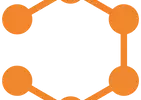“Esto es un no parar” pensaréis algunos de vosotros. Y con razón. Tres colosos como los del título de este artículo han tenido problemas recientemente. Y esos problemas revierten en empresas, entidades o personas como vosotros y vosotras. Pero veréis que todos estos problemas tienen solución. Así que una vez más hacemos una llamada a que entendáis que ¡la ciberseguridad…